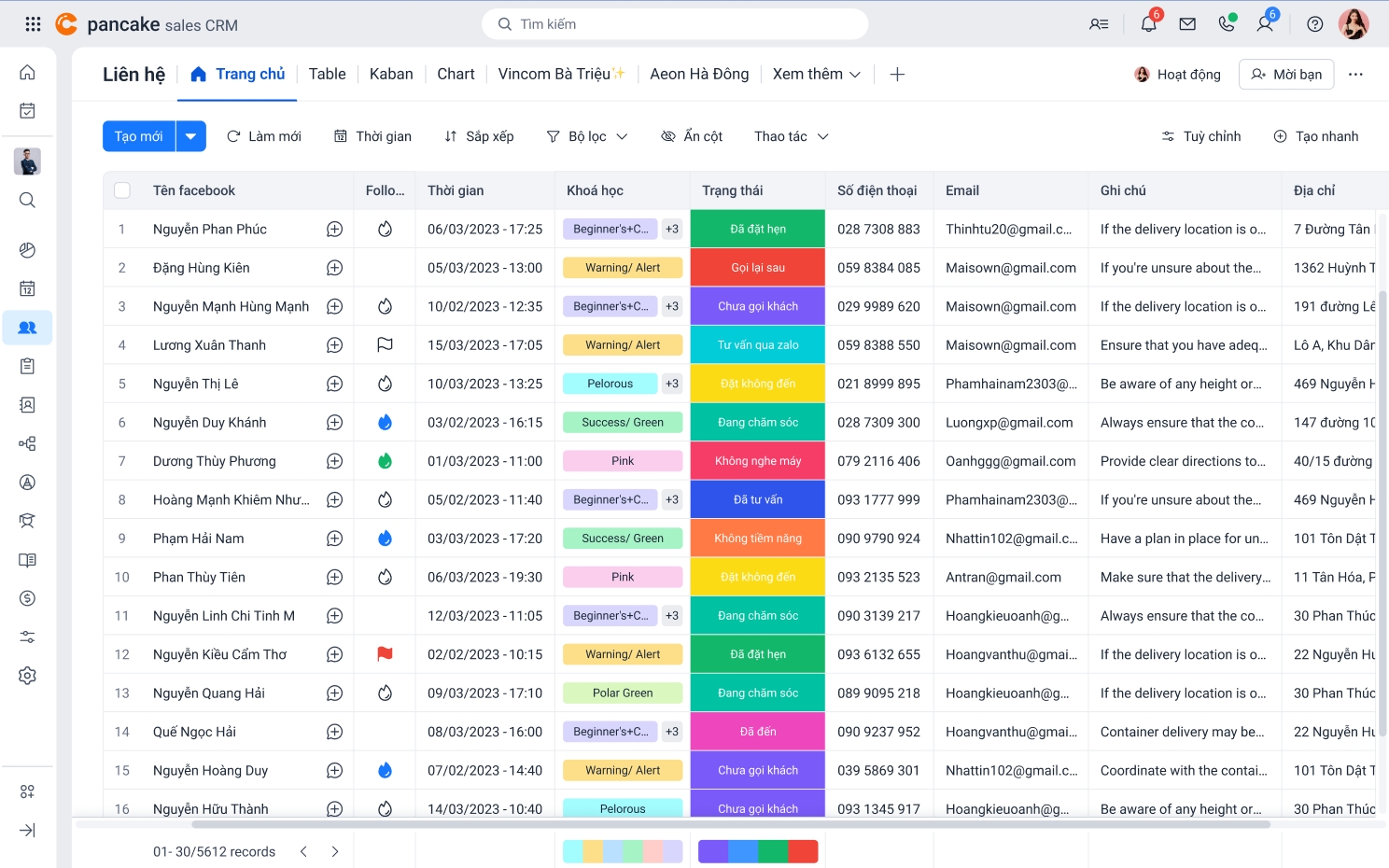
4.3 Bản ghi tự động
Tính năng tự động liên hệ, đồng bộ với Pancake
Khi tích hợp sử dụng CRM cùng với Pancake, Hệ thống có thể tự động tạo liên hệ khi khách hàng mới:
Tự động tạo các bản ghi khi có inbox của khách hàng mới
Tự động tạo các bản ghi khách hàng lần đầu để lại số điện thoại
Tự động tạo các bản ghi khi khách hàng bấm vào quảng cáo
Tự động tạo các bản ghi khi có comment của khách hàng mới
4.3.1 Bật tự động tạo bản ghi
Bước 1: Bật chế độ tạo tự động bạn muốn bật, hoặc tắt đi. Với trường hợp thiết lập lần đầu, bạn cần chọn bật tự động tạo bản ghi.
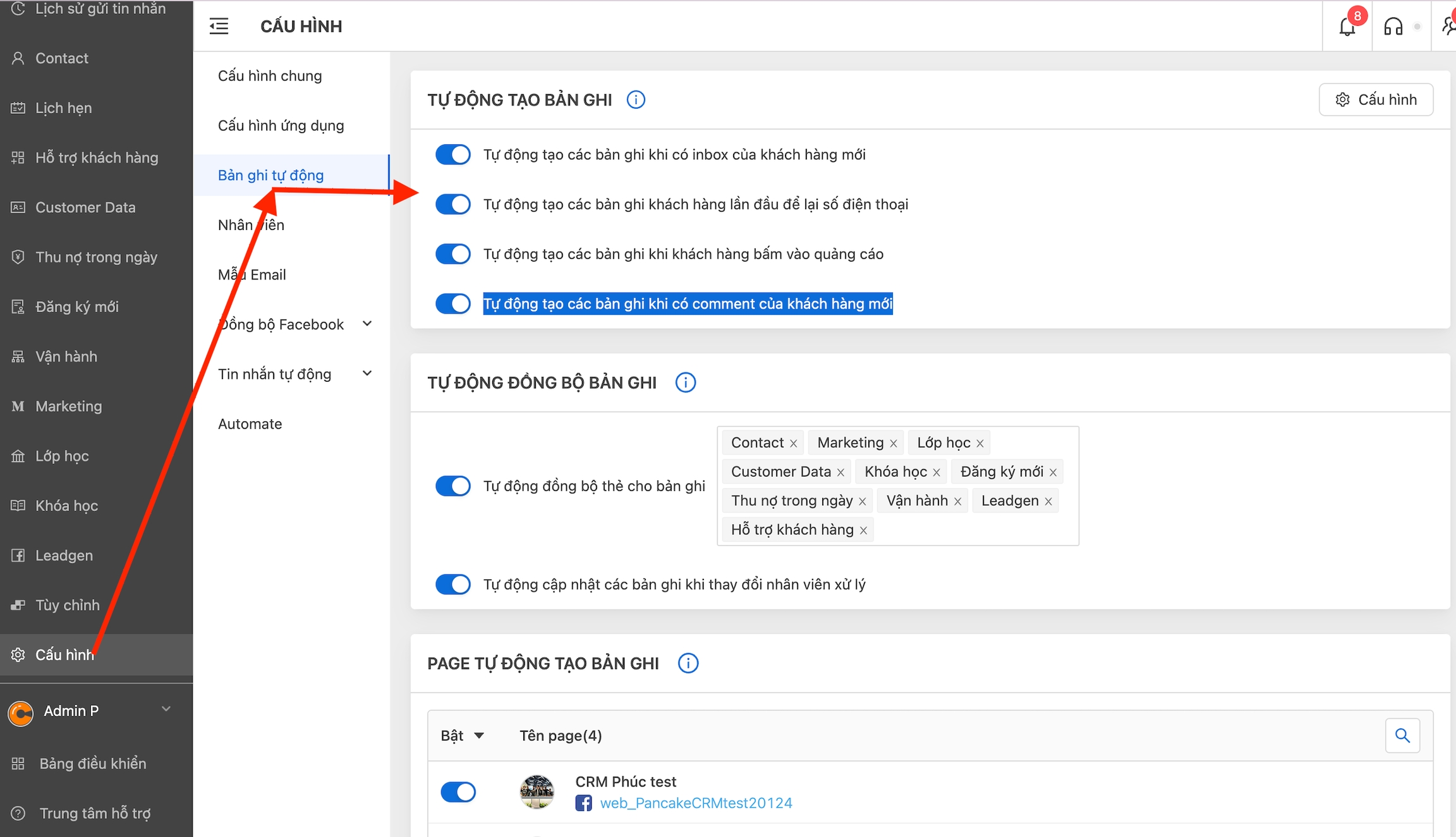
Bước 2: Cấu hình lưu bản ghi được tạo tự động vào bảng dữ liệu nào
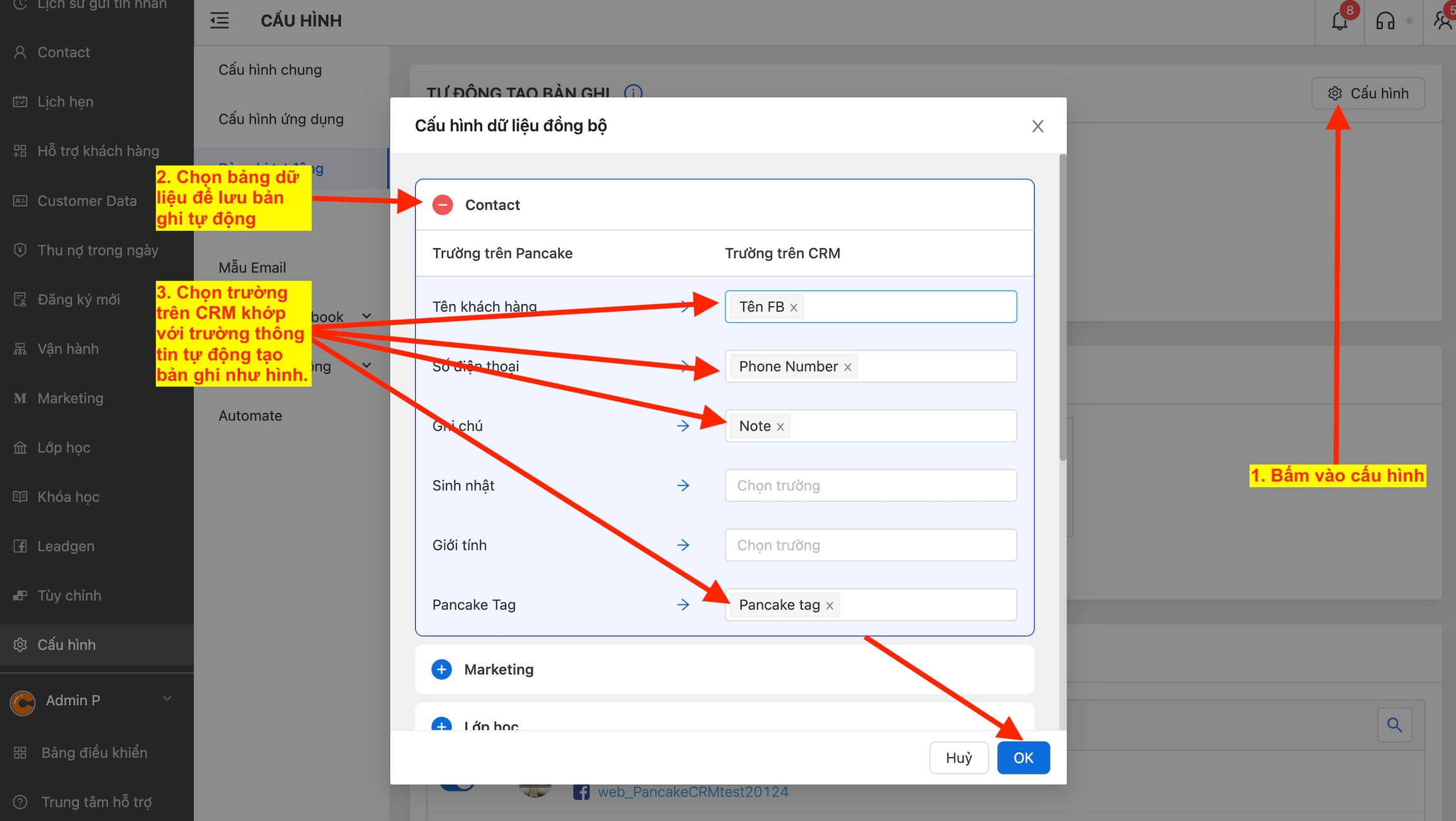
Bước 3: Bật tự đồng bộ thẻ cho bản ghi
Nếu bạn muốn bật tự động đồng bộ thẻ cho bản ghi ở bảng dữ liệu nào thì đầu tiên cần bật tính năng này, sau đó chọn các bảng dữ liệu mà bạn muốn đồng bộ.

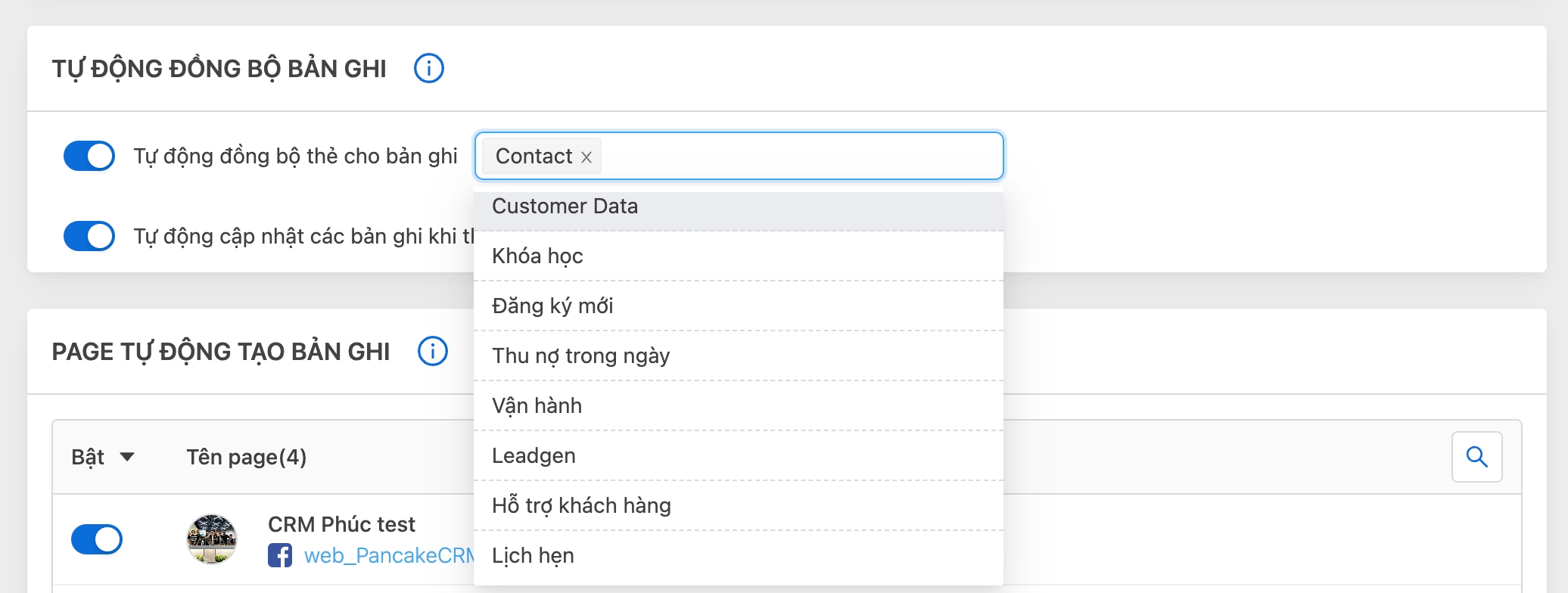
Bước 4: Bật tự động cập nhật bản ghi khi thay đổi nhân viên xử lý

Bước 5: Bật các page tự động tạo bản ghi
Chức năng tự động tạo bản ghi bạn muốn bật cho các page vào thì sẽ bật ở đây.
Có thể chọn bật từng page hoặc chọn tất cả, xem hình mô tả dưới đây:

4.3.2 Thiết lập giá trị mặc định cho chế độ tạo tự động cho các page
